360极速浏览器是一款快速、安全的双核浏览器。它可以加快视频采集速度,给用户带来智能使用,从而获得良好的用户体验。
一、首先,请在本页面的"下载地址"中选择任何下载地址下载,成功下载360极速浏览器包,双击解压缩找到程序。安装以exe格式开始。
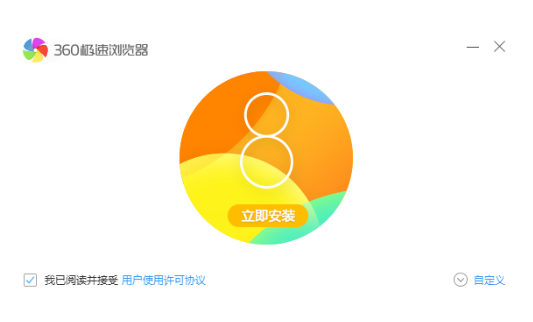
二、输入安装界面:然后我们必须阅读用户协议才能继续安装(360极速浏览器安装必须同意协议),然后我们必须选择是默认定制还是安装它。例如,用户定义的安装:
三、输入用户定义的安装界面:我们可以在这里选择设置360极速浏览器的安装目录,然后单击小文件按钮来设置它,底部有几个选项,例如根据自己的需要检查以下选项。
四、设置为默认浏览器:下次打开其他工具的网页或链接时,默认使用360极速浏览器。
五、将360导航设置为主页:打开360极速浏览器时,360主页上的信息默认显示。
六、添加到桌面快捷方式:添加一个快速桌面条目,以便下次可以打开360极速浏览器。
七、加入用户体验程序:帮助360极速浏览器改进。
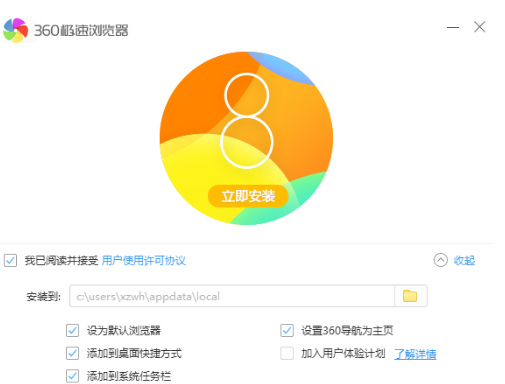
八、添加到系统任务栏:类似于桌面快捷方式,但与记录不同。它位于"开始"菜单栏中,而不是在桌面上。
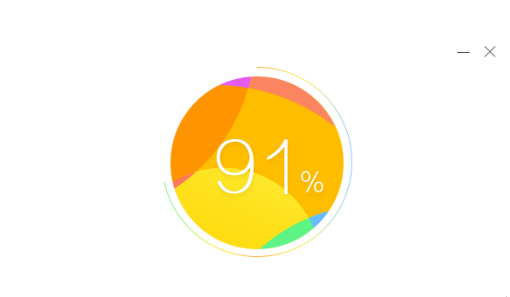
九、安装完成后,单击"立即安装"进入360极速浏览器进度栏,进度条有点慢,请耐心等待。
十、成功安装360极速浏览器后,您将打开360极速浏览器界面,您可以开始使用360极速浏览器,让我们体验360极速浏览器的效果。

十一、打开从网站下载的360极速浏览器,打开软件,然后单击右上角的三个条形图标。
十二、在弹出选项中单击设置。
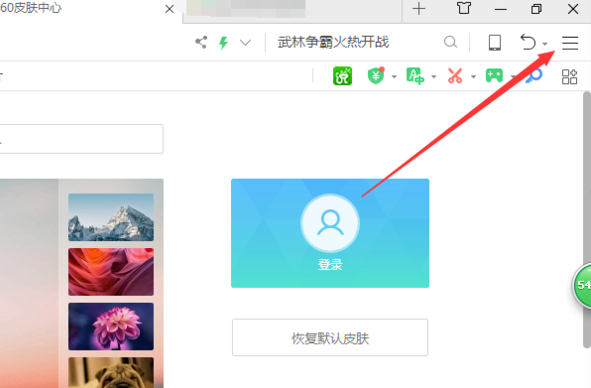
十三、在打开的窗口中,单击左边的高级配置设置360极速浏览器。
十四、进入高级安装界面后,单击页面中间的内核开关按钮。
十五、单击右侧的WebKit选项,然后选择要与其兼容的IE浏览器的版本,以完成浏览器兼容性模式设置。
更多下载体验,请前往QQ下载站







